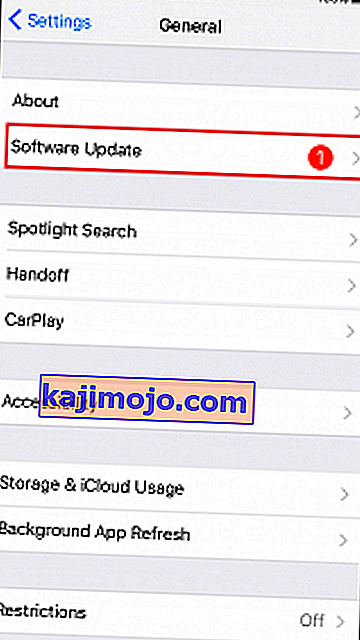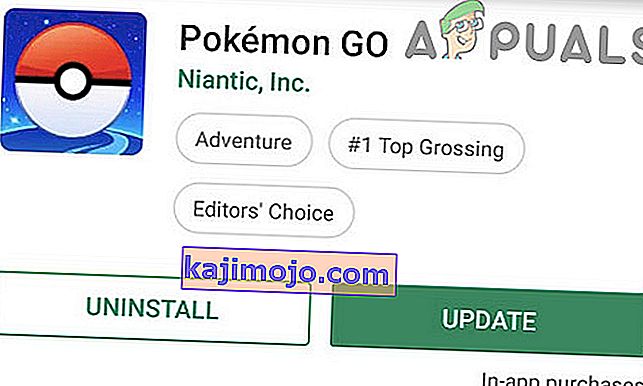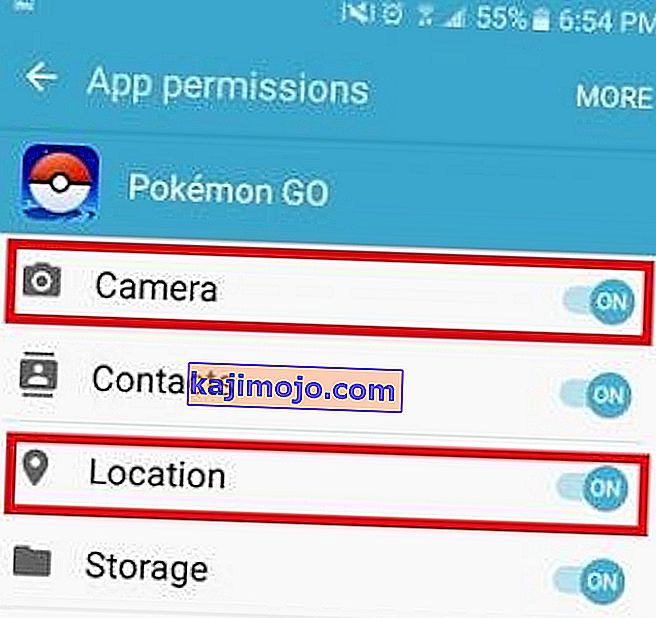Tidak dapat disangkal bahwa Pokemon Go sangat menyenangkan. Tetapi keseluruhan pengalaman telah terhalang sejak awal dengan banyak bug yang membuatnya kurang menyenangkan.
Meskipun Niantic telah memperbaiki banyak masalah, pengguna masih melaporkan masalah dengan mode AR. Kesalahan "Kami tidak mendeteksi orientasi ponsel Anda. Apakah Anda ingin menonaktifkan Mode AR? ” tampaknya ada di mana-mana dan memengaruhi perangkat baru dan lama.

Ini mencegah Anda memainkan game dalam mode AR - yang merupakan salah satu fitur terbaik dari game ini. Untungnya, beberapa perbaikan mungkin membantu Anda bermain dalam mode AR. Silakan baca setiap panduan dengan hati-hati sampai Anda menemukan solusi yang sesuai untuk Anda.
Metode 1: Memperbarui atau mengembalikan ke versi OS lain (khusus iOS)
Jika Anda bermain Pokemon Go di perangkat iOS, Anda mungkin telah memperbarui ke iOS 10. Banyak pengguna melaporkan masalah saat mencoba memainkan game dalam mode AR setelah mereka memperbarui ke versi awal iOS 10. Bahkan lebih lagi, itu Sepertinya iOS 11 beta masih rentan terhadap kesalahan ini.
Masalah ini tidak ada di iOS 9 dan versi terbaru iOS 10. Jika Anda mengalami masalah ini, Anda memiliki dua cara untuk maju. Anda juga memperbarui ke versi terbaru iOS atau kembali ke iOS 9.
Demi menjadi yang terdepan dalam teknologi, Anda harus mulai dengan memperbarui ke versi terbaru iOS yang tersedia untuk perangkat Anda. Begini caranya:
- Colokkan perangkat Anda ke daya dan pastikan terhubung ke Wi-Fi atau data Seluler .
- Buka Pengaturan> Umum> Pembaruan Perangkat Lunak .
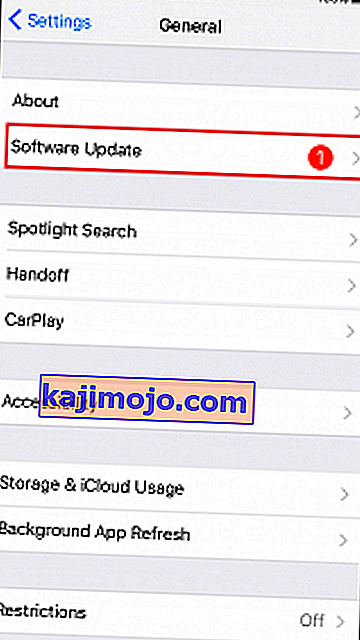
- Ketuk Unduh dan Instal dan masukkan kode sandi Anda jika Anda memilikinya.
- Setelah Anda memiliki iOS terbaru, jalankan Pokemon GO dan lihat apakah AR berfungsi. Jika masih menampilkan kesalahan yang sama, Anda harus mempertimbangkan untuk menurunkan versi ke iOS 9 jika Anda ingin melanjutkan karier Pokemon Go Anda.
- Sayangnya, menurunkan versi di iOS jauh lebih rumit daripada memperbarui. Tetapi jika Anda cukup beruntung untuk mencadangkan ponsel Anda saat sedang berjalan di iOS 9, menginstal ulang akan jauh lebih mudah. Berikut cara melakukannya:
- Buka iTunes dan hubungkan perangkat Apple Anda ke PC atau Mac.
- Pilih perangkat Anda dari iTunes dan klik Ringkasan .
- Tahan tombol opsi di Mac ( tombol Alt di PC) dan klik tombol Pulihkan .

- Di jendela yang baru dibuka, buka * nama pengguna Anda * / Perpustakaan / iTunes dan cari folder bernama Pembaruan Perangkat Lunak iPhone / iPad .
- Cari file .ipsw yang memiliki nama perangkat Anda dan dimulai dengan angka 9 (angka pertama menandakan versi iOS).
- Klik pada file .ipsw dan tunggu sampai iTunes kembali ke iOS9.
NB: Jika Anda tidak memiliki cadangan yang dibuat sendiri, Anda dapat mengunduh yang andal dari situs web ini.
Catatan: Anda mungkin mendapatkan pesan yang mengatakan Anda menjalankan versi terbaru iOS. Jika demikian, matikan perangkat Apple Anda dan cabut dari Mac / PC Anda. Sambil menahan tombol Home , colokkan kembali kabel ke PC atau Mac Anda. Anda harus berada dalam mode Pemulihan . Tahan tombol opsi di Mac atau Alt di PC dan telusuri ke file .ipsw dan instal.

Metode 2: Pastikan Anda memiliki sensor gyro (khusus Android)
Agar berfungsi dengan baik, fitur AR Pokemon GO perlu mengetahui orientasi ponsel Anda. Ini dilakukan dengan giroskop yang ada di hampir semua model ponsel cerdas yang lebih baru. Meskipun semua iPhone 4 ke atas memilikinya, beberapa produsen Android tidak menyertakannya
Jika perangkat Anda cukup tua, Anda mungkin tidak memiliki giroskop, dalam hal ini tidak ada cara bagi Anda untuk bermain dalam mode AR. Untungnya, Anda dapat memeriksa apakah perangkat Android Anda memiliki Giroskop dengan menggunakan aplikasi pihak ketiga. Berikut cara melakukannya:
- Unduh Sensor Kinetics dari Google Play Store.

2. Buka aplikasi dan perhatikan koordinat X, Y, dan Z di bawah Giroskop . Miringkan perangkat Anda dan lihat apakah nilainya berubah. Jika ya, perangkat Anda memiliki giroskop internal. Jika nilainya tetap 0, maka Anda tidak akan bisa memainkan Pokemon Go dalam mode AR.

Metode 3: Perbarui ke aplikasi Pokemon Go terbaru
Pokemon Go sangat bermasalah selama versi awal. Jika Anda masih menjalankan versi kedaluwarsa, meningkatkan ke versi terbaru mungkin hanya memperbaiki masalah Anda. Begini caranya:
- Buka Google Play Store dan geser dari kiri ke kanan.
- Ketuk Aplikasi & game saya dan cari entri Pokemon Go .
- Ketuk tombol Perbarui di sebelahnya dan tunggu hingga aplikasi baru diunduh dan dipasang.
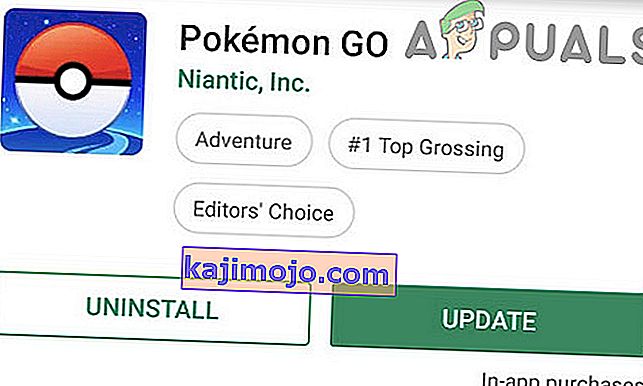
Mungkin Anda mengunduh game dari toko wilayah yang berbeda dari milik Anda. Misalnya - Anda tinggal di Inggris tetapi Anda telah mengunduh versi AS karena permainan tidak tersedia di wilayah Anda. Jika demikian, Anda harus tahu bahwa Niantic telah menerapkan banyak APK yang dilokalkan, jadi mengunduh versi yang tepat untuk wilayah Anda akan menyelamatkan Anda dari banyak potensi bug.
Selain itu, jika Anda telah mengunduh game di luar Google Play Store, disarankan untuk menginstalnya secara resmi. Toko tidak resmi cenderung memiliki versi lama yang mungkin tidak dapat mengenali giroskop Anda meskipun Anda memilikinya.
Metode 4: Mengelola Izin dan Orientasi Otomatis
Jika Anda yakin Anda memiliki giroskop yang berfungsi di perangkat Anda, ini mungkin merupakan masalah izin. Perlu diingat bahwa Anda harus menjalankan Android 6.0 Marshmallow atau lebih tinggi untuk dapat mengakses izin. Begini caranya:
- Buka Pengaturan> Aplikasi .
- Ketuk aplikasi Pokemon Go .
- Di layar Info aplikasi, Anda akan melihat kategori yang mencantumkan semua izin yang aksesnya dimiliki aplikasi. Ketuk Izin untuk memperluas daftar.
- Setelah Anda melihat seluruh daftar, pastikan Kamera dan Lokasi diaktifkan.
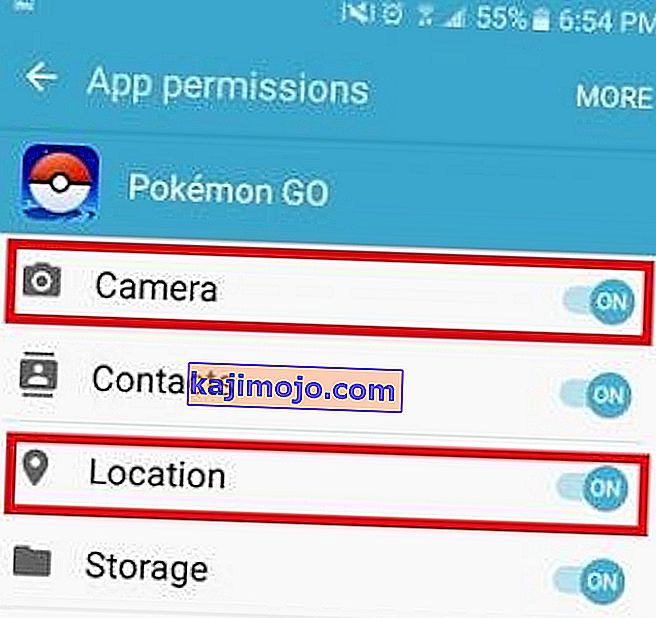
- Buka Pengaturan> Acesibillity dan pastikan layar Putar otomatis diaktifkan.
- Mulai ulang gim dan lihat apakah Anda dapat bermain dalam mode AR.